AutoCad 使用夹点与编组(2)
来源:sc115.com | 299 次浏览 | 2011-06-29
标签: AutoCAD 2000 AutoCad 使用夹点与编组 AutoCAD 2000
此外,这些操作命令还提供了其他一些选项,其具体功能如下:
(1) Base Point(基点):该选项要求用户重新指定操作基点(起点),而不再使用基夹点。
(2) Copy(复制):该选项可以在进行对象编辑时,同一命令可多次重复进行并生成对象的多个副本,而原对象不发生变化。
(3) Undo(放弃):在使用Copy选项进行多次重复操作时可选择该选项取消最后一次的操作。
(4) Exit(退出):退出编辑操作模式,相当于按Esc键。
7.1.3 夹点设置
AutoCAD还允许用户根据自己的喜好和要求来设置夹点的显示。选择菜单【Tool(工具)】→【Options…(选项)】,弹出“Options选项”对话框,如图7-3所示。
选择对话框中的“Selection(选择)”选项卡,其中包含了与夹点有关的选项如下:
(1) Enable grips(启用夹点):控制在选中对象后是否显示夹点。
(2) Enable grips within blocks(在块中启用夹点):控制在选中块后如何在块上显示夹点。如果选中此选项,AutoCAD显示块中每个对象的所有夹点;否则只在块的插入点位置显示一个夹点。
(3) Unselected grip color(未选中夹点颜色):指定未被选中的夹点的颜色。
(4) Selected grip color(选中夹点颜色):指定选中的夹点的颜色。
(5) Grip Size(夹点大小):控制点的显示尺寸。缺省的尺寸设置为3像素点,有效值的范围从1到20。
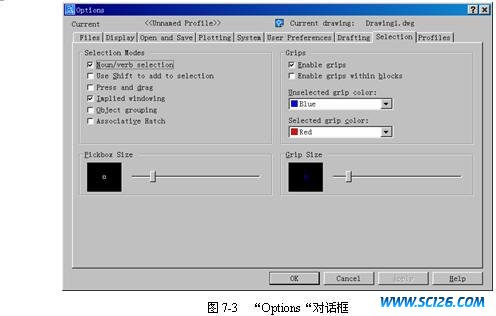
7.1.4 编组简介
编组(Group)是一种对象选择集,它由若干个对象成员组成,可以命名并随图形保存。当把图形作为外部参照或将它插入到另一个图形中时,编组的定义仍然有效。
搜索: AutoCAD 2000 AutoCad 使用夹点与编组 AutoCAD 2000
- 上一篇: AutoCad对象特性
- 下一篇: AutoCad系统变量
 多种冰激凌和蛋糕PNG图标
多种冰激凌和蛋糕PNG图标 精美蔬菜高清图片4
精美蔬菜高清图片4 精美蔬菜高清图片2
精美蔬菜高清图片2 精美蔬菜高清图片3
精美蔬菜高清图片3 精美蔬菜高清图片1
精美蔬菜高清图片1 景观效果图素材
景观效果图素材 景观效果图素材
景观效果图素材 手机高清图片
手机高清图片 景观效果图素材
景观效果图素材